无线网络方便多台电脑使用,且还可以供手机也可以使用。但很多用户在使用无线网络时,不太注重密码的重要性,就随便设置了一个密码,这样很容易被别人盗用。为此,现小编介绍深度技术Win7系统设置路由器密码的详细方法。
1、首先看下你自己的无线路由器背面,上面有写进入路由器后台的地址!一般默认的都是192.168.1.1,用户名密码都是:admin

2、在浏览器地址栏输入192.168.1.1,然后点回车!这时候会跳出一个对话框,提示起输入用户名和密码,我们就输入:admin 然后点击登入!
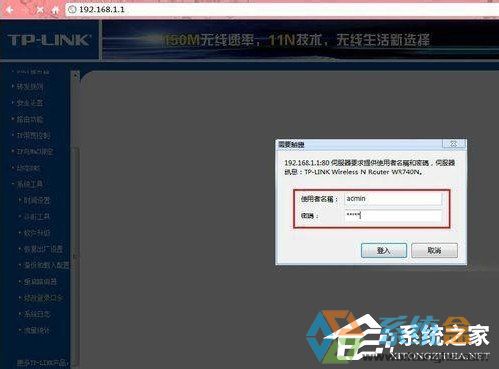
3、这时候就进入后台的主界面了!页面显示的是你的无线路由器的运行状态!
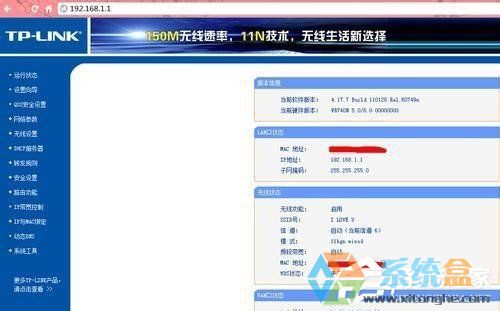
4、点击页面左边,从上往下第5个选项,进入无线设置页面!
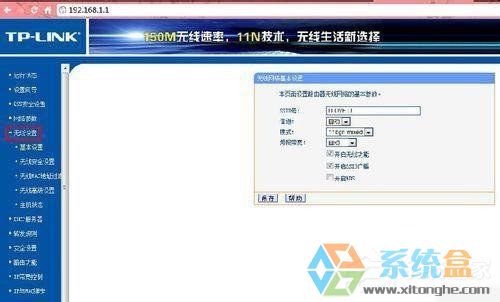
5、点击无线设置大选项下的小选项:无线安全设置!然后页面右边会出现几种密码设置方法,一般我们选择的是wpa-psk/wpa2-psk加密方法(可能有的路由器显示的不太一样,但都大同小亦),然后输入你想要设置的密码,为了安全最好设置数字加字母的组合方式。
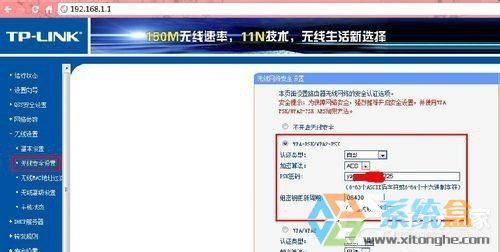
6、密码设置好后点击保存,这个时候系统会提示要重启路由器,点击确定!等系统自动重启之后新密码也就生效了!
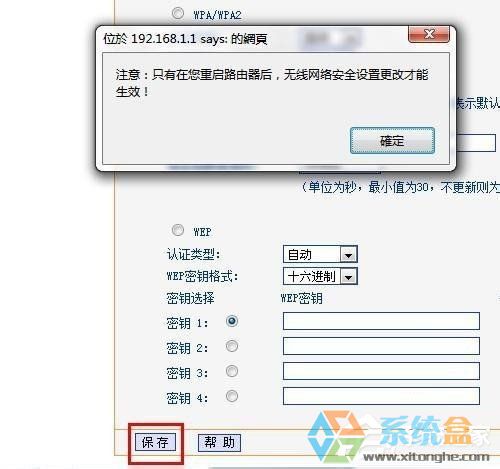
关于深度技术Win7系统设置路由器密码的详细方法就给大家详细介绍到这里了。如你还不知道怎么给路由器设置密码的,可以按照上述的方法步骤去设置,最好设置难一点的,这样就不容易被人使用了。